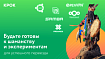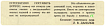Прежде чем перейти к статье, хочу вам представить, экономическую онлайн игру Brave Knights, в которой вы можете играть и зарабатывать. Регистируйтесь, играйте и зарабатывайте!
После мартовского заявления Microsoft о приостановке новых продаж в России клиенты задумались о рисках использования облачных продуктов корпорации. Пока функциональность закупленных лицензий сохраняется. Но российские компании опасаются, что санкции могут усилиться:
кто-то ожидает распространения санкций на всех пользователей, какие-то компании боятся прямого попадания в список;
у кого-то скоро заканчивается корпоративная лицензия, и нет возможности ее продлить;
кого-то беспокоит отключение российских интернет-операторов от магистральных телеком-провайдеров, что как минимум замедлит доступ к зарубежным облакам.
В статье разберем, какими способами мы предлагаем нашим клиентам минимизировать риски использования Office 365. Сейчас этот офисный пакет входит в состав подписки Microsoft 365 и включает Word, Excel, PowerPoint, Outlook/Exchange, OneDrive, Teams и еще несколько приложений.

Задача 1: застраховать данные
Всем клиентам мы рекомендуем в любом случае сохранить копию данных из Office 365 на российской площадке. Из опыта компаний в санкционном списке мы знаем, что в худшем сценарии времени на перенос данных не будет вообще: отключение облака Microsoft произойдет мгновенно.
Но даже если переезд не понадобится, бэкап будет нелишним. У файлов OneDrive обычно есть синхронизация с локальной папкой на жестком диске, и при недоступности облака информацию можно вытащить оттуда. А резервное копирование ящиков Outlook настраивают далеко не все.
Вот два основных способа забэкапить самое важное.
Бэкап с помощью инструментов Veeam. Для резервного копирования и восстановления всех данных из облака Microsoft рекомендуем Veeam Backup for Microsoft 365. Он создает инкрементальный бэкап для любых сервисов Microsoft 365, включая Exchange Online, SharePoint Online, OneDrive для бизнеса и Teams. Мы предоставляем сервис на основе этого продукта в нашем облаке: организуем безопасное хранилище на своих площадках, настраиваем параметры копирования и тестируем восстановление.
Какие опции могут быть полезны:
Есть индивидуальные планы резервного копирования: можно настроить глубину копирования, количество точек восстановления, а также заранее протестировать разворачивание из бэкапа на выбранной площадке.
Есть точечное восстановление ящиков целиком в формате PST или отдельных электронных писем, документов, сайтов и библиотек SharePoint, учетных записей, файлов и папок в OneDrive.
У продукта есть бесплатная версия для небольших компаний до 10 пользователей.
Где восстановить.
На своей площадке. Для этого клиент должен установить у себя сервер Veeam Backup&Replication. У этого продукта тоже есть бесплатная community edition, которую можно скачать с официального сайта. В случае затруднений с ней можно обратиться за помощью к нам.
В инфраструктуре российского облачного провайдера, например: в нашем облаке из бэкапа можно восстановиться в почту как сервис на базе Exchange или отечественной платформы Communigate Pro.
Документы из хранилища OneDrive можно восстановить и перенести в наш Облачный диск.
Как спланировать переезд. Время копирования и восстановления зависит от объема данных, пропускной способности канала и допустимой нагрузки. Но из-за ажиотажа вокруг миграции сроки могут увеличиться:
есть ограничения на скорость копирования со стороны облака Microsoft 365, и предсказать ее сложно;
у клиента с бесплатной версией от Veeam есть ограничения в управлении процессом восстановления, поэтому для переноса на свою площадку может понадобиться помощь инженеров по резервному копированию. На это тоже нужно заложить время.
Так что рекомендуем позаботиться о бэкапах заранее и заложить в DR-плане минимум пару дней на восстановление данных.
Гибридная конфигурация Exchange (Exchange hybrid deployment). С гибридным развертыванием организации могут расширить средства администрирования локальной организации Microsoft Exchange на облако. В результате появляется единая среда с общей функциональностью Exchange для локальной организации Exchange и Exchange Online.
В российском облаке можно поднять классическую инсталляцию Exchange Server и воссоздать “на земле” все объекты облачной AD: пользователей, группы рассылки, контакты. Затем наиболее нативным способом можно начать перемещать ящики пользователей.
Этот способ чуть сложнее, чем обычный перенос данных из Office 365 в классическую инсталляцию Exchange. Но он подойдет для переходного периода, когда полной уверенности в необходимости переезда еще нет.
Варианты облачной инсталляции Exchange покажу в следующем разделе про переезд.
Задача 2: переехать в российское облако
Многие компании не готовы отказаться от привычного зарубежного ПО, но хотят сократить риски использования облака за пределами РФ. Такие клиенты переезжают из Office 365 в классический Exchange и переносят свои файлы “на землю”.
Переезд на Exchange в российском облаке. Российские сервис-провайдеры могут предоставить почту как сервис: такая модель позволяет клиентам арендовать ресурсы по модели Pay-as-you-go.
Какие опции полезны и где развернуть. Мы предлагаем почтовый сервис в двух редакциях: публичной и приватной. Публичную держим на общем сервере, а для приватной разворачиваем выделенный сервер под компанию. Приватная редакция дает несколько дополнительных опций:
почтовые ящики без ограничений, в отличие от публичной версии с лимитом в 50 Гб;
индивидуальные настройки и кастомизация;
размещение почты в аттестованной по 152-ФЗ инфраструктуре;
поддержка электронной подписи;
возможность интегрироваться с Active Directory (AD).
Как спланировать сроки. Создать сколько угодно “чистых” почтовых ящиков можно за 1 час – с этого момента сотрудники уже смогут пользоваться почтой на новом сервисе.
Перенос данных в облако занимает от 1 дня, в зависимости от объема. Переносить почту можно с помощью специального агента по IMAP.
Перенести документы в Облачный диск. Часть клиентов переносят документы из Office 365 просто в локальные папки. Но это неудобно для совместной работы: сложно делиться ссылками, отслеживать историю версий. На этот случай мы предлагаем решения для совместной работы в Облачном диске – это файловое хранилище на базе ПО с открытым исходным кодом.
Какие опции могут быть полезны:
Перенести файлы можно тремя способами: подключить модуль интеграции OneDrive Integration, синхронизировать документы через клиента для нужной ОС или подключить локальную папку по протоколу WebDAV.
Модуль интеграции OneDrive лучше подойдет для переноса личных ресурсов сотрудников, а синхронизация папок позволит перейти с одного облака на другое постепенно. Первое время можно держать у себя локально и папки OneDrive, и папки Облачного диска:

Для создания и редактирования документов в облаке используются приложения пакетов OnlyOffice или Collabora Online, в том числе есть формы и редактор схем.
Доступ к документам по ссылке настраивается как для пользователей Облачного диска, так и для внешних контрагентов. Доступ на редактирование позволяет работать над документами совместно.
Можно настроить доступ к почтовому серверу из Облачного диска и получать всю почту здесь же.
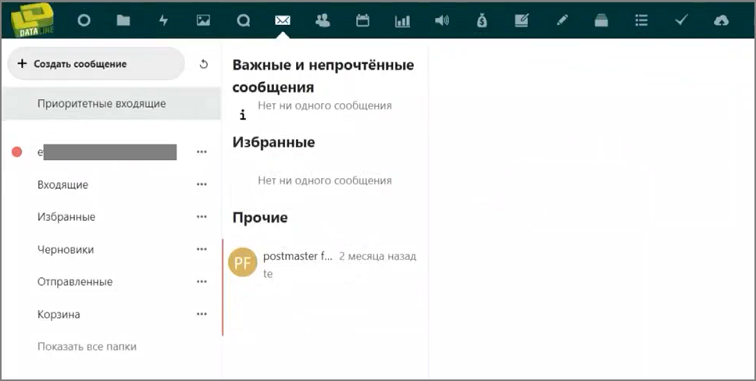
Почта из Облачного диска выглядит примерно так. Также можно отдельно импортировать контакты и календари по протоколам CardDAV и CalDAV.
Есть интеграция с корпоративной Active Directory.
Где разворачивается. Для каждого клиента создается отдельный экземпляр хранилища, который не разделяется с другими. Мы ставим хранилища на мониторинг и следим за безопасностью, в том числе отслеживаем возможные уязвимости ПО с открытым кодом. Есть отдельная редакция Облачного диска в соответствии со 152-ФЗ для хранения персональных данных.
Как спланировать переезд. Перенести данные в Облачный диск можно самостоятельно за счет синхронизации с папками на локальном диске или через модуль OneDrive integration. Кто-то из клиентов дополнительно пишет свои скрипты, если нужно перенести данные, минуя сетевые папки.
Задача 3: перейти на отечественные сервисы
Перенести почту и файлы в Communigate Pro. Если возможности или желания оставаться на продуктах Microsoft нет, то можно сразу перенести почту и документы на отечественную платформу Communigate Pro. Особенно это касается компаний из санкционного списка.
Мы можем развернуть Communigate Pro в наших облаках на территории РФ.
Какие опции могут быть полезны:
Для переноса данных из Outlook по протоколу MAPI используется специальная утилита Exchange Migration и утилита импорта календарей.
К серверу Communigate Pro можно подключить как нативные клиенты и мобильные приложения, так и оставить пользователям более привычные Outlook, Thunderbird, Apple Mail.
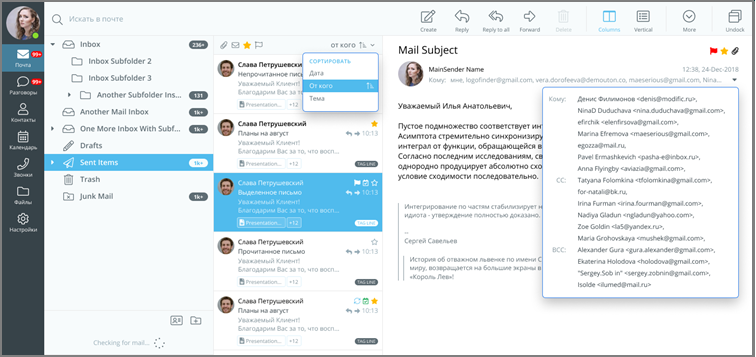
Веб-интерфейс от Communigate выглядит так. Есть файловое хранилище на почтовом сервере, куда можно перенести файлы из OneDrive.
Изначально хранилище было создано для пересылки файлов по почте: можно не вставлять тяжелый документ в письмо, а сгенерировать ссылку. Выглядит как обычная структура файлов и папок c возможностью поделиться:

Где развернуть. Для Communigate Pro также доступны публичная и приватная версии. Приватная версия не содержит ограничений по объему ящиков, позволяет интегрироваться с AD и подходит компаниям, которые строго следят за соблюдением 152-ФЗ. Для них сервер Communigate Pro размещаем в облаке, аттестованном по требованиям 152-ФЗ. Вот пример такого кейса и еще один пример.
Как спланировать сроки. Здесь мы тоже рекомендуем мигрировать поэтапно:
За 1 час создаем “чистые” почтовые ящики и предоставляем доступ сотрудникам.
За 1-2 дня переносим письма по протоколу MAPI, при необходимости интегрируемся с Active Directory для синхронизации контактов и организации единого входа в приватной версии.
Затем переносим календари и файлы в файловое хранилище.
Предложенные способы подходят не только для Office 365, но и для других зарубежных публичных сервисов: DropBox, Google Drive и Gmail for Business.
Больше о миграции с зарубежных сервисов расскажу на бесплатном вебинаре 31 марта в 11:00. Ссылку на регистрацию найдете на нашем сайте.